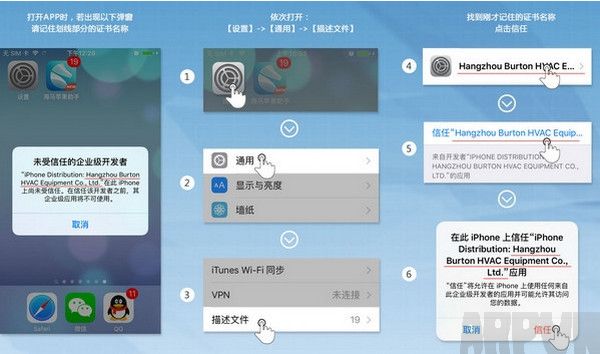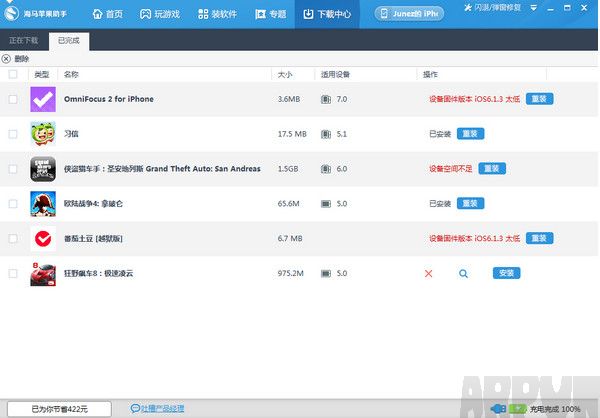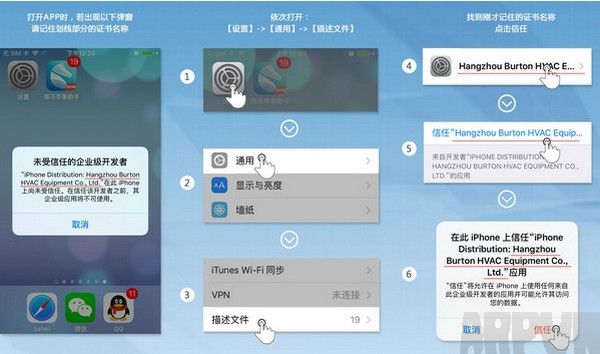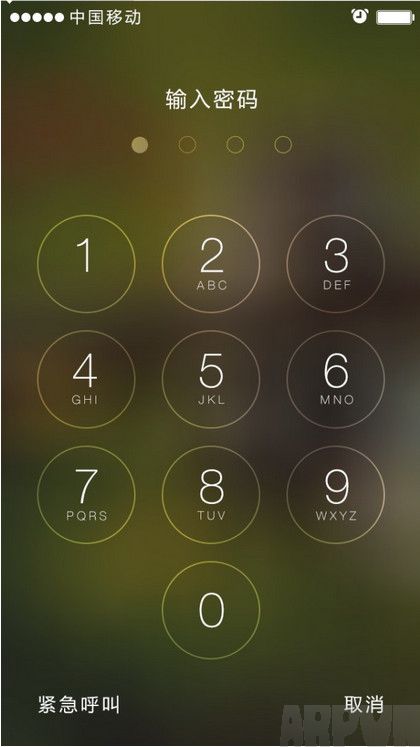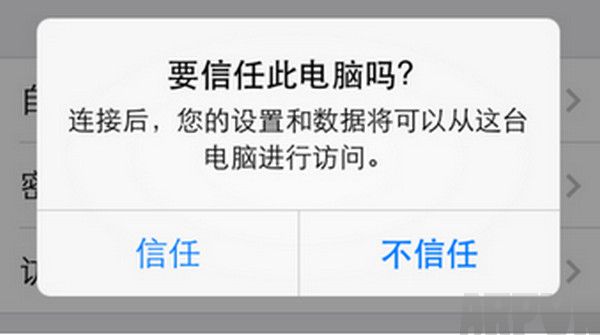海馬蘋果助手手機連接電腦識別不了怎么辦
發表時間:2023-07-28 來源:明輝站整理相關軟件相關文章人氣:
[摘要]海馬蘋果助手手機連接電腦識別不了怎么辦?海馬蘋果助手手機連接電腦無法識別解決方法。 大家在使用海馬蘋果助手的時候, 經常會出現蘋果手機連接電腦卻無法識別的情況, 今天小編就為大家講解一下如果海馬蘋...
海馬蘋果助手手機連接電腦識別不了怎么辦?海馬蘋果助手手機連接電腦無法識別解決方法。 大家在使用海馬蘋果助手的時候, 經常會出現蘋果手機連接電腦卻無法識別的情況, 今天小編就為大家講解一下如果海馬蘋果助手手機連接電腦識別不了該怎么辦。
iPhone版PC版iPad版

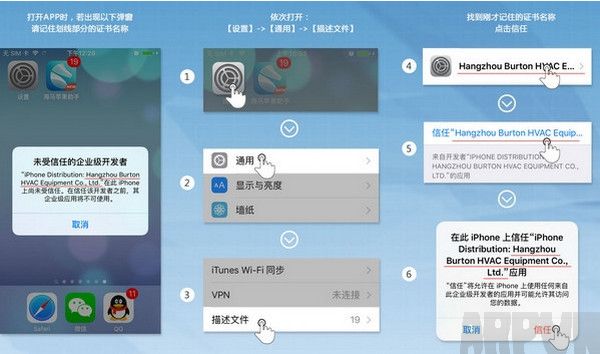
一.數據線是否連接
使用海馬蘋果助手免費下載正版APP的前提是你要有一部iPhone手機, 以及一臺配備了USB口的可用電腦, 之后通過蘋果數據線將設備與電腦連接, 這里要注意iPhone4S及之前版本手機需要使用30PIN數據線, 而iphone5及iPhone5s需要使用Lightning, 并且為了保證傳輸穩定, 請使用正版數據線哦!
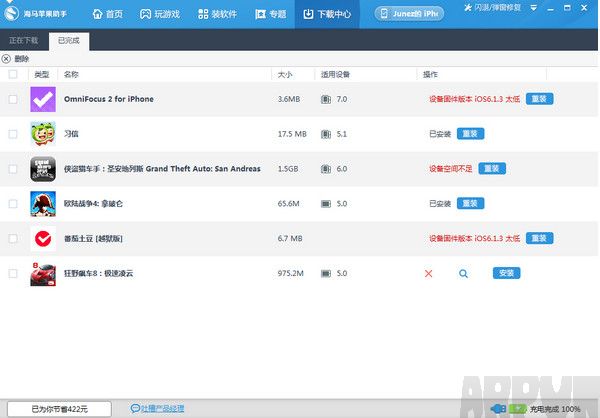
二.檢查是否安裝iTunes, 如果沒有安裝, 請至http://www.apple.com/cn/itunes/下載并安裝, 具體安裝問題可以參照教程:iTunes安裝失敗的問題
三.Apple Mobile Device服務是否在運行
如果 Windows 上的 iTunes 無法識別 iPhone、iPad 或 iPod touch, 則 Apple Mobile Device 服務 (AMDS) 可能需要重新啟動。 或者, 您在連接設備時可能會看到以下錯誤信息:
“無法使用此 [設備], 因為 Apple Mobile Device 服務未啟動。 ”
解決方法
1.關閉 iTunes, 然后斷開 iPhone、iPad 或 iPod touch 的連接。
2.打開服務。 (Windows XP下選取“開始-控制面板-打開管理工具”;Windows Vista 或 Windows 7 下點擊“開始-在開始搜索欄中輸入‘服務’并點擊進入;Windows 8下將光標移動到右上角以打開“超級按鈕”-在搜索欄中鍵入“服務”-選取搜索欄下面的“設置”-選擇屏幕右側的“查看本地服務”。
3.選擇 Apple Mobile Device 并點按停止此服務, 如下所示:
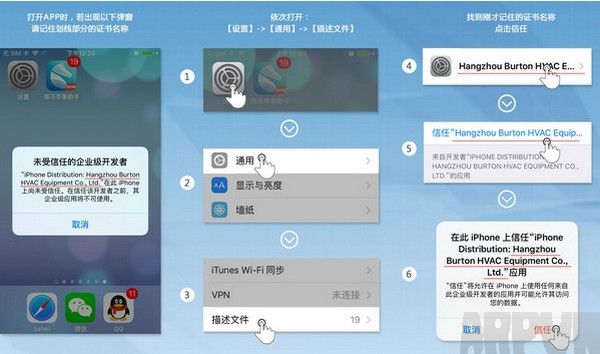
4.服務停止后, 點按“啟動此服務”。
5.Apple Mobile Device 服務再次啟動后, 打開 iTunes 并連接設備。
四.鎖屏密碼
如果iPhone上設置了鎖屏密碼, 那么為了減少電腦連接iPhone時出錯的可能, 需要點亮屏幕并解鎖。
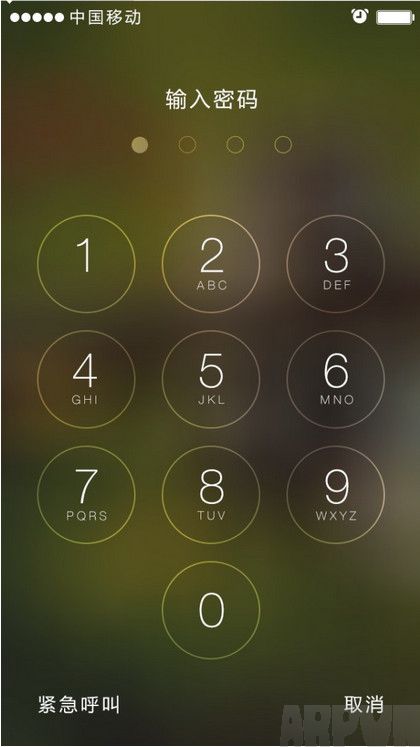
五.ios7點擊信任的問題
如果你已經升級高大上的iOS7.0或7.1版本系統, 那么請記住在連接電腦后點擊信任, 以保證iPhone上的數據可以從電腦上進行訪問!
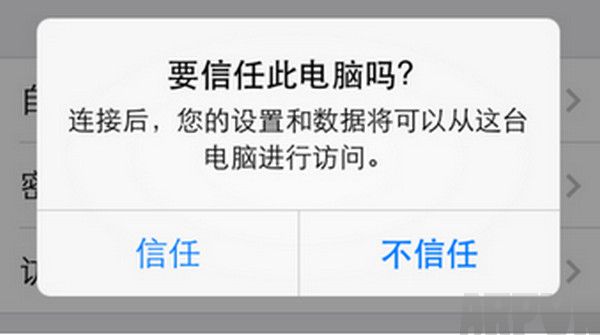
以上就是小編帶給大家的海馬蘋果助手手機連接電腦識別不了該怎么辦的方法
蘋果應用引領新的上網速度革命,給您帶來超快體驗。